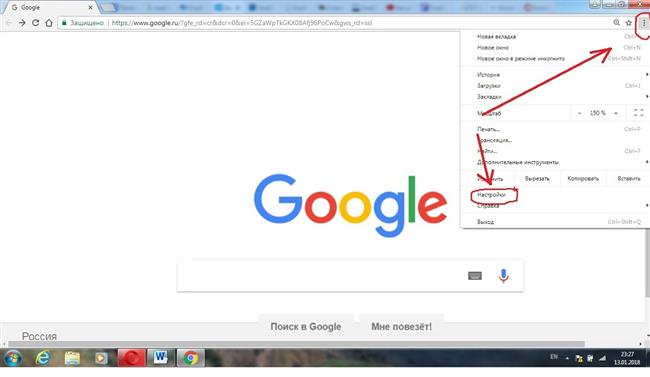Функція «Окей, гугл» сьогодні ні для кого не новина, розробники програм з шкіри геть лізуть, щоб зробити пошук швидше/доступніше/функціональніша. Але не всі знають, що голосовий пошук можна використовувати також на комп’ютері, будь то стаціонарний комп’ютер або ноутбук. Все, що вам для цього потрібно – наявність мікрофона. На ноутбуках він є вбудованим девайсом, для стаціонарного ПК його доведеться придбати. Зрозуміло, ваш комп’ютер повинен мати підключення до інтернету.
Крім наявності мікрофона, необхідно впевнитися, що на вашому ПК встановлено сам браузер Google Chrome». Якщо ви зайдете в пошуковий рядок Гугла через, наприклад, програму «Opera», функція голосового пошуку буде недоступна.
У попередніх версіях «Гугл Хром» потрібно самостійно підключати голосове управління. В інтернеті ви знайдете безліч інформації про те, як вручну налаштувати «Окей, Гугл» для ПК. Але ці дані вже застаріли.
«Google Chrome» постійно удосконалюється і зараз вам навіть не треба нічого настроювати. Нова версія пошуковика вже має вбудоване голосове управління.
Тобто все, що вам необхідно для налаштування «Okay, Google» — це переконатися, що на вашому браузері встановлені останні оновлення. На січень 2018 це версія 63.0.3239.132.
Установка і настройка «Ок, гугл»
Для того, щоб перевірити оновлення, натисніть значок зверху праворуч (обведено червоним) і зійдіть до рядку «Налаштування».
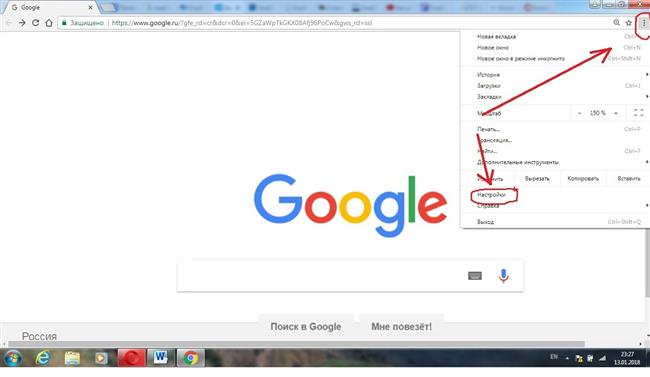
У полі налаштувань вибираєте нижню сходинку «Про браузер Chrome» (вказує стрілка).

Клікнувши по ній, ви побачите наступне:
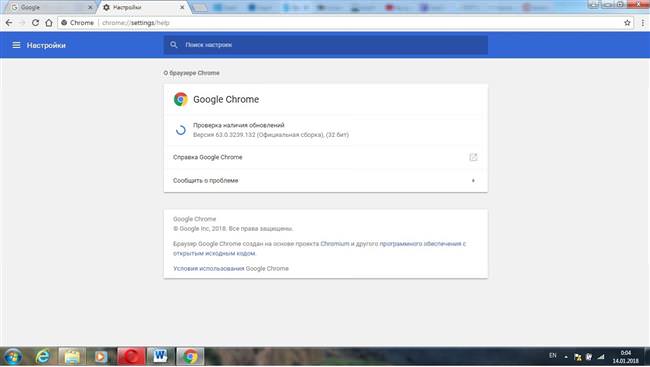
Виконується перевірка наявності оновлень і, якщо ваша версія застаріла, програма відразу вносить необхідні зміни.
Потім у полі з’явиться рядок «Остання версія Google Chrome вже встановлена».
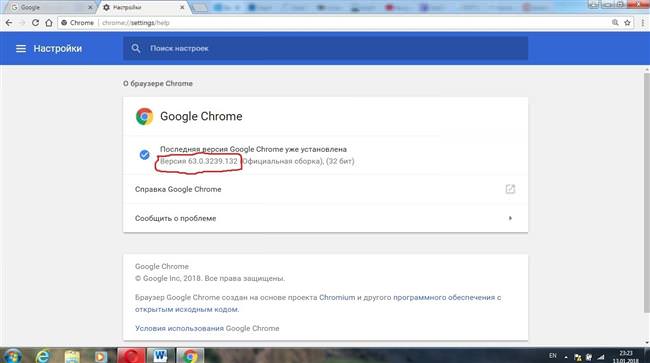
Тепер ви можете користуватися голосовим пошуком.
На стартовій сторінці ви побачите в пошуковому рядку праворуч значок мікрофона (позначено стрілкою). Це і є функція «Окей, Гугл».
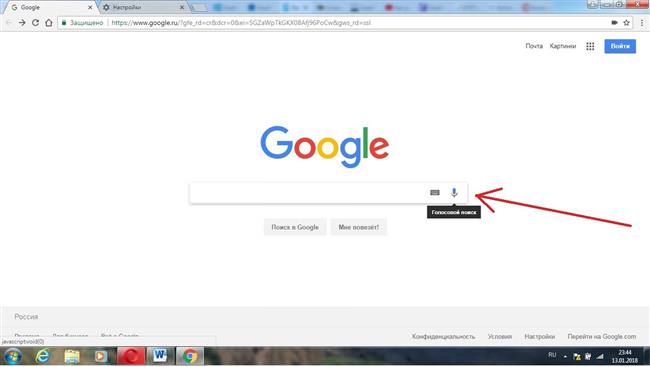
Швидкий перенесення контакти з Айфона на Android
Все, що від вас потрібно — натиснути на значок голосового пошуку, при цьому браузер запитує доступ до мікрофону. Щоб використовувати голосовий пошук, необхідно підтвердити дозвіл.
Сміливо приступаємо до тестування функції. Клацнувши лівою кнопкою миші по значку мікрофона, ви активуєте його. Це виглядає так:
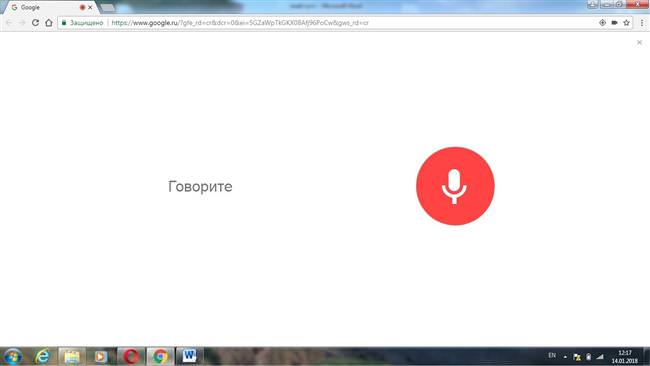
Тепер кажете будь-який запит, який вас цікавить. Фразу «Окей, Гугл» вимовляти вже не треба. Голосова команда повинна бути виголошена розбірливо, але голосно говорити не обов’язково.

Пошуковик обробляє ваш запит і виводить на екран результат, робот озвучує знайдений відповідь.
На запит «Як пройти в бібліотеку», Гугл запросив дозвіл на визначення моєї геолокації. Визначивши місце розташування, програма знайшла найближчу бібліотеку і проклала до неї маршрут. Все це зайняло не більше однієї хвилини!
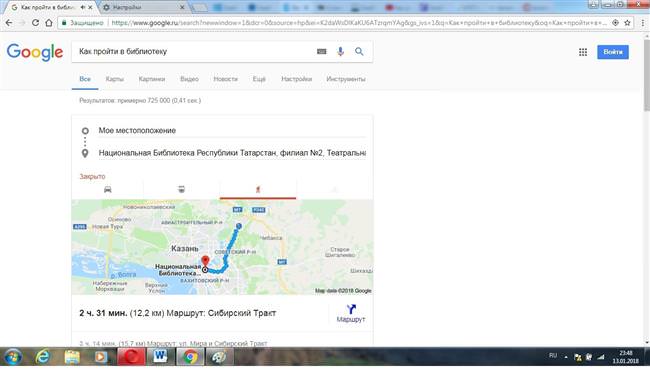
Якщо «Google Chrome» не знайде конкретну відповідь на ваше запитання, він видасть результати пошуку по вашій фразі списком посилань.
При запуску браузер буде пропонувати вам зареєструвати аккаунт в «Гугл Хром». Це дозволить вам зберегти необхідні налаштування: маршрути на картах нагадування в календарі, конфігурації пошти та багато іншого.